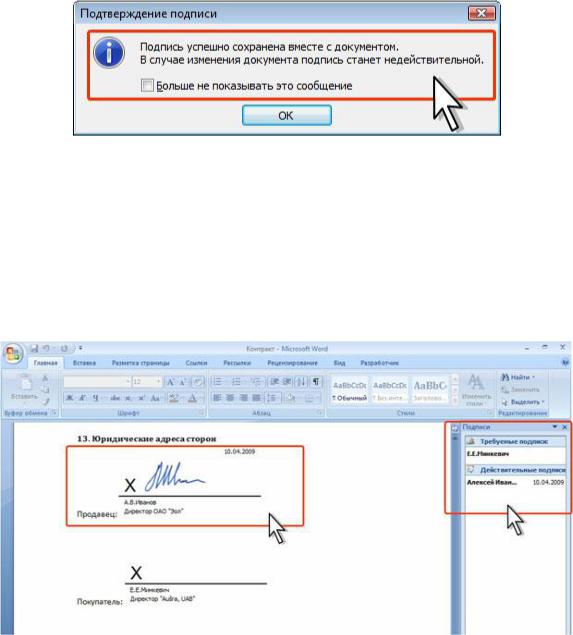Содержание
Как сканировать подпись
Сканированные подписи — популярная альтернатива личному подписанию контрактов. Но как сканировать подпись и лучший ли это способ подписать контракт в цифровом виде? Узнайте в этом практическом руководстве.
Что такое отсканированная подпись?
Отсканированная подпись представляет собой цифровую копию рукописной подписи , обычно захваченную в виде изображения. Чтобы создать отсканированную подпись, подписывающий должен нарисовать свою подпись вручную на бумаге и использовать какое-либо устройство для преобразования рукописной подписи в цифровой формат, такой как PDF, JPEG или PNG.
Поскольку основной целью отсканированной подписи является подписание цифровой версии документа, отсканированные подписи часто путают с электронными подписями. Но это не одно и то же.
В чем разница между отсканированной подписью и электронной подписью?
Основное различие между электронной подписью и отсканированной подписью заключается в способе их создания .
Электронная подпись создается на электронном устройстве путем рисования подписи пальцем или ввода имени. Между тем, отсканированная подпись изначально рисуется на бумаге (она же подпись мокрыми чернилами) и сканируется с помощью устройства, что позволяет добавить вашу рукописную подпись в цифровой документ или контракт.
Есть также несколько других различий между электронной подписью и отсканированной подписью, в том числе:
- Насколько легко их создать
- Насколько они безопасны
- Как они выглядят
Но мы рассмотрим эти более подробно далее в этом посте. Во-первых, давайте поговорим о том, почему люди вообще сканируют подпись.
Зачем сканировать подпись?
Сканирование подписи может быть основным способом удаленной подписи документов . Для предприятий, которые хотят заключать сделки и подписывать контракты без личной встречи, отсканированная подпись является хорошим способом сделать это.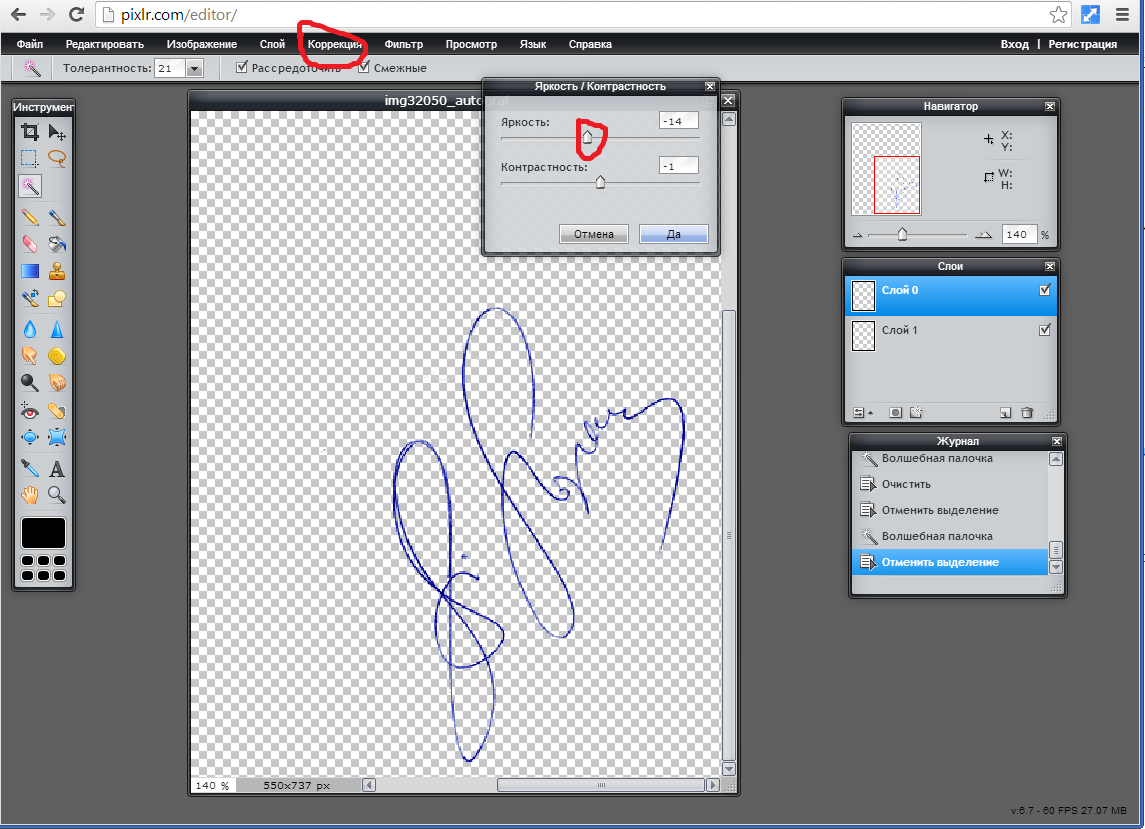
Отсканированные подписи также полезны, поскольку их можно многократно использовать повторно.
Вместо того, чтобы вручную рисовать, сканировать и сохранять рукописную подпись каждый раз, когда вам нужно подписать договор, вы можете отсканировать подпись один раз, сохранить ее и загрузить в разные документы, например, в Word.
Как сканировать подпись
Существует два основных способа сканирования подписи. Вы можете либо отсканировать подпись с помощью сканера, либо сфотографировать подпись с помощью телефона и загрузить ее.
Прочтите пошаговое руководство по выполнению обоих действий.
Стоит отметить, что вы сможете сканировать подпись первым способом только при наличии сканирующего устройства под рукой. Если нет, вам лучше отсканировать свою подпись с помощью iPhone или Android.
Как сканировать подпись с помощью сканера
- Сначала поставьте свою подпись на листе бумаги . Для достижения наилучших результатов используйте белый лист бумаги и ручку с черными чернилами.
 Таким образом, между ручкой и бумагой будет лучший контраст, что сделает его более четким после сканирования.
Таким образом, между ручкой и бумагой будет лучший контраст, что сделает его более четким после сканирования.
- Далее, используйте сканер для сканирования подписи на листе бумаги . Обычно это так же просто, как включить сканер, поместить бумагу в устройство подачи бумаги и выбрать «Сканировать». Все сканеры разные, но все они довольно просты в использовании.
- После того, как вы успешно отсканировали лист бумаги, используйте сканер, чтобы обрезать изображение , чтобы включить только вашу подпись. Если на вашем сканере такой возможности нет, не волнуйтесь. Вы сможете обрезать цифровую копию подписи, как только загрузите ее на другое устройство.
- Теперь сохраните изображение вашей рукописной подписи в формате PNG или JPG на любом устройстве по вашему выбору.
- Затем откройте свой контракт и вставьте изображение вашей отсканированной подписи в место, отведенное для подписей.
 Это может быть немного неудобно в зависимости от типа используемого файла, поскольку большинство контрактов создаются в Word, который не предназначен для обработки контрактов.
Это может быть немного неудобно в зависимости от типа используемого файла, поскольку большинство контрактов создаются в Word, который не предназначен для обработки контрактов.
Как сканировать подпись на iPhone
Также можно сканировать рукописную подпись с помощью iPhone, что является альтернативой рисованию подписи с помощью iPhone. Сканирование рукописной подписи с помощью iPhone возможно несколькими способами.
- Во-первых, нарисуйте свою рукописную подпись на белом листе бумаги, используя черную ручку . Как мы упоминали ранее, этот контраст цветов улучшит качество вашей подписи при сканировании.
- Теперь у вас есть несколько вариантов:
Вы можете использовать свой iPhone, чтобы сфотографировать рукописную подпись, что означает, что вам также нужно будет сохранить ее в формате PNG или JPG и обрезать, как с сканер.
Или вы можете загрузить приложение для iPhone, которое сканирует документы для вас, например CamScanner, Adobe Scan или Scanner Pro.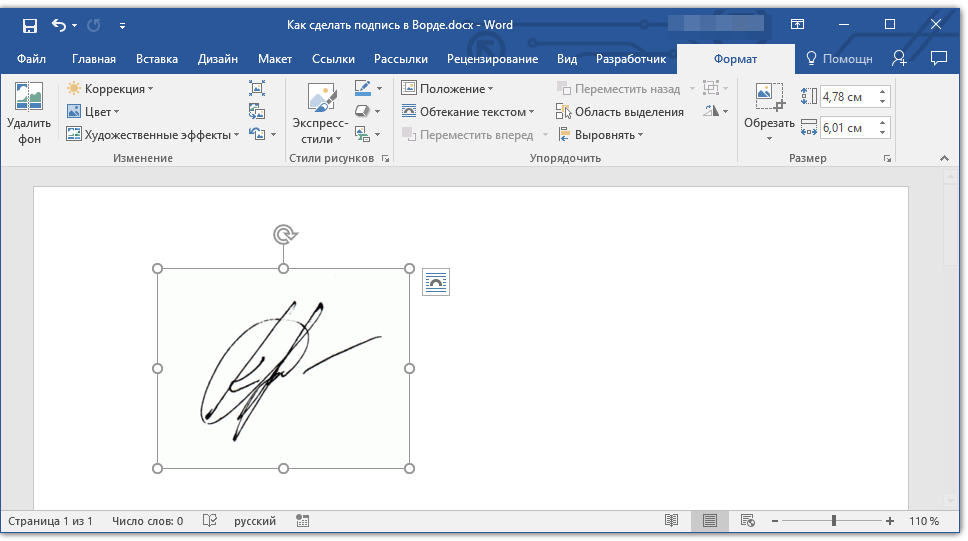 Каждое из этих приложений можно использовать для сканирования документов на высоком уровне. Однако многие из них должны быть платными, чтобы разблокировать лучшие функции, или бесплатны только в течение пробного периода.
Каждое из этих приложений можно использовать для сканирования документов на высоком уровне. Однако многие из них должны быть платными, чтобы разблокировать лучшие функции, или бесплатны только в течение пробного периода.
- Какой бы способ вы ни выбрали, вам нужно будет вручную добавить изображение вашей отсканированной подписи к контракту , который вы хотите подписать. Как и при использовании сканера, этот процесс может быть немного затруднительным, когда дело доходит до форматирования. Но это возможно.
Каковы недостатки использования отсканированной подписи?
Теперь, когда мы обсудили, что такое сканированная подпись и как сканировать подпись, поговорим о том, стоит ли это вообще делать. Стоит отметить несколько существенных недостатков использования отсканированных подписей.
1. Не так надежны, как электронные подписи
Отсканированные подписи не так надежны, как электронные подписи.
Некоторые компании хотят, чтобы подписи, созданные в цифровом виде, могли быть однозначно связаны с подписывающей стороной и чтобы эта подписывающая сторона могла быть официально идентифицирована.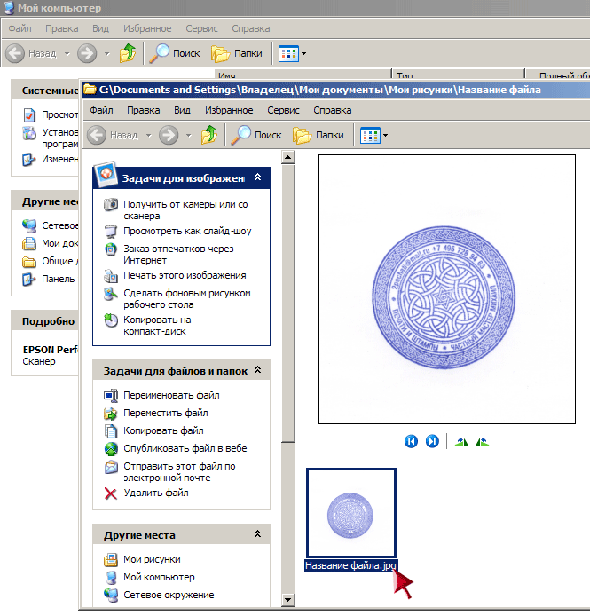
Это называется расширенной электронной подписью (AdES) в соответствии с правилами eIDAS, и это эффективный способ убедиться, что используемая подпись является подлинной.
Это не обязательно может быть достигнуто с помощью отсканированной подписи, поскольку нет цифровой отметки времени, показывающей, когда контракт был фактически подписан, и нет четкого контрольного следа, чтобы определить, кто подписал документ, откуда он подписал его, и являются ли они уполномоченными подписчиками.
Это делает отсканированные подписи менее привлекательными для контрагентов при заключении сделок, поскольку они не имеют таких же функций безопасности, как, например, расширенная электронная подпись Juro.
2. Они не всегда выглядят цельными
Одним из недостатков использования отсканированных подписей является то, что они не всегда выглядят так профессионально и безупречно, как электронные подписи.
Это связано с тем, что трудно гарантировать, что цвет фона (от бумаги) точно соответствует документу, который вы подписываете онлайн. Если вы не используете сканер с высоким разрешением, вы также можете обнаружить, что ваши отсканированные подписи размыты или имеют пикселизацию.
Если вы не используете сканер с высоким разрешением, вы также можете обнаружить, что ваши отсканированные подписи размыты или имеют пикселизацию.
Электронные подписи не создают этой проблемы, поскольку они вписаны непосредственно в контракт и понятны.
3. Сканирование подписи — не самый простой вариант
Хотя это звучит удобно по сравнению с подписанием контракта лично, сканирование подписи — не самый быстрый и простой способ подписать цифровой контракт. Ведь вам еще нужно нарисовать подпись, отсканировать ее, обрезать, сохранить и загрузить в документ.
Этот процесс слишком медленный, слишком ручной и слишком громоздкий, чтобы его можно было использовать в больших масштабах для компаний, которым необходимо подписывать десятки или даже сотни контрактов каждый месяц.
Электронная подпись, с другой стороны, намного проще и может выполняться в любом масштабе. Собственная функция электронной подписи Juro позволяет пользователям подписывать контракты в своих браузерах всего за несколько кликов.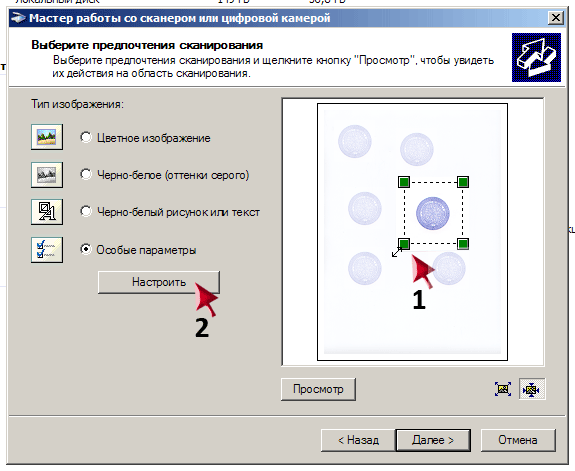
Электронные подписи Juro автоматически встраиваются в контракт и могут быть добавлены практически на любое устройство, от настольного до мобильного. Все, что нужно сделать подписавшим, — это напечатать или нарисовать свою подпись в поле для подписи.
Пользователи Juro могут даже массово подписывать контракты, используя массовые действия. Это идеально подходит для команд, которым необходимо подписывать простые контракты в масштабе, такие как письма с предложениями, адаптационные документы и соглашения о неразглашении.
Есть ли лучший способ подписывать контракты онлайн?
Хотя можно подписать контракт отсканированной подписью, это, безусловно, не самый быстрый и безопасный способ подписать контракт.
Сканирование подписи и добавление ее в договор онлайн часто означает переключение между различными инструментами, что может вызвать трения в процессе подписания.
Если вам нужно подписывать контракты быстрее, вам нужен инструмент, позволяющий подписывать контракты там же, где вы их создаете.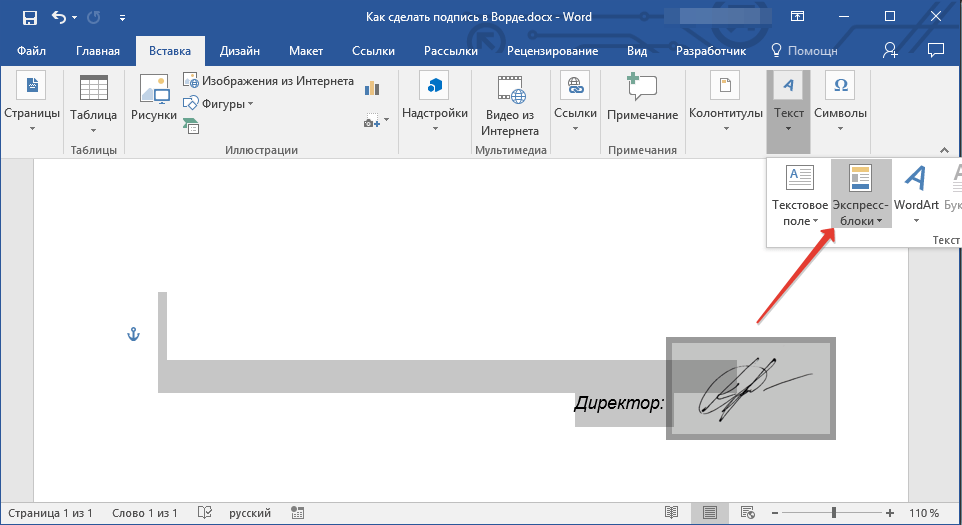 Juro — это универсальная платформа автоматизации контрактов, которая в стандартной комплектации предоставляет встроенную функциональность электронной подписи. Это означает, что пользователи Juro могут создавать, просматривать, обсуждать, подписывать и управлять своими контрактами в одном месте.
Juro — это универсальная платформа автоматизации контрактов, которая в стандартной комплектации предоставляет встроенную функциональность электронной подписи. Это означает, что пользователи Juro могут создавать, просматривать, обсуждать, подписывать и управлять своими контрактами в одном месте.
Расширенные электронные подписи Juro также полностью соответствуют положениям законов eIDAS, E-SIGN и UETA, что делает их более безопасным способом подписания контрактов.
Juro также позволяет пользователям массово подписывать контракты, отправлять напоминания о подписании и настраивать рабочие процессы подписания. Это дает юридическим и коммерческим командам возможность подписывать контракты без разногласий.
Чтобы узнать больше о том, как Juro может упростить подписание контрактов, заполните форму ниже.
Как создать отсканированную цифровую подпись
Вы здесь: Главная / Технологии / Как создать отсканированную цифровую подпись
Марк Шхед 112 комментариев
Если вам понравилась эта статья, вам также может понравиться наш пост о том, как использовать ваша подпись для подписания документов в Acrobat. У нас также есть ряд других статей о переходе на безбумажные документы и статья о цифровых подписях и шифровании, которые могут оказаться полезными.
У нас также есть ряд других статей о переходе на безбумажные документы и статья о цифровых подписях и шифровании, которые могут оказаться полезными.
Если вы хотите создать отсканированную электронную версию своей подписи, это можно сделать несколькими способами. «Правильный» способ — отправить вашу подпись в компанию, которая создаст шрифт truetype для всей вашей подписи, чтобы вы могли распечатать ее в любом размере и при этом иметь красивые векторные нарисованные линии.
Самый простой способ сделать это — отсканировать свою подпись и удалить фон. Если вы сделаете его достаточно большим и отсканируете с достаточно высоким разрешением, вам не придется беспокоиться о том, что он будет плохо выглядеть при печати.
Я проведу вас по «легкому» пути. Я буду использовать Photoshop просто потому, что вы, вероятно, знаете кого-то, у кого он есть, и он был бы не против сделать это для вас. Я уверен, что вы можете сделать это и с другими программами.
Примечание.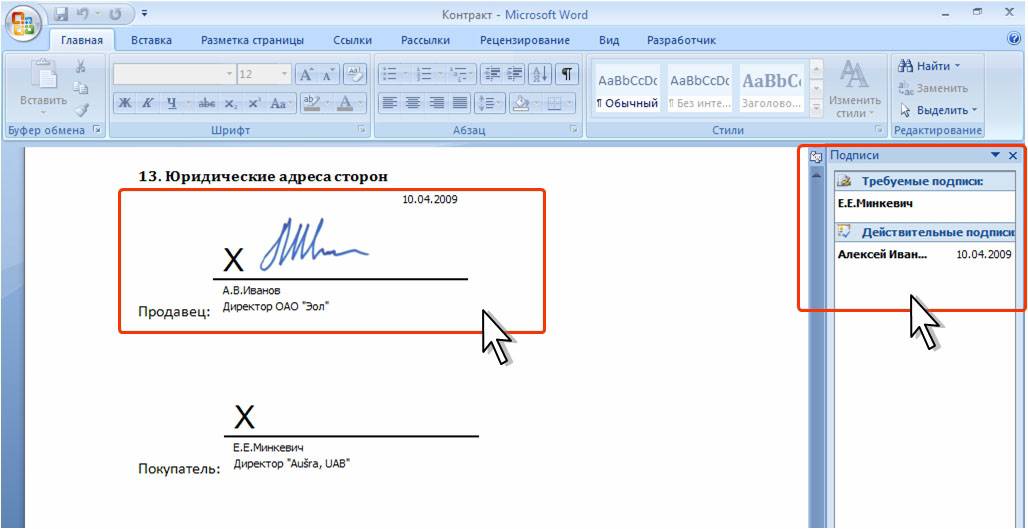 Когда люди говорят о «цифровых подписях», они обычно не имеют в виду отсканированную версию вашего почерка. Цифровые электронные подписи — это электронный способ доказать, что кто-то что-то подписал, даже если конечный продукт передается по сети, где злоумышленники могут попытаться подделать его.
Когда люди говорят о «цифровых подписях», они обычно не имеют в виду отсканированную версию вашего почерка. Цифровые электронные подписи — это электронный способ доказать, что кто-то что-то подписал, даже если конечный продукт передается по сети, где злоумышленники могут попытаться подделать его.
1. Подпишите лист бумаги
Это сложнее, чем кажется, потому что вы будете очень критично относиться к тому, как он выглядит. Предлагаю подписывать большими буквами. Когда вы уменьшите его, он будет выглядеть лучше. Я использовал синюю гелевую ручку и получил достойные результаты. Подпишите лист бумаги несколько раз, а затем отсканируйте его. Это даст вам несколько вариантов выбора наиболее привлекательного изображения.
2. Отсканируйте бумагу
Вероятно, вы захотите использовать высокое разрешение для достижения наилучших результатов. Я бы не опускался ниже 600 dpi.
3. Обрезать до наилучшей подписи
Вам также может понадобиться выпрямить изображение в этой точке, чтобы оно было ровным и совпадало с горизонтальными линиями на бумаге.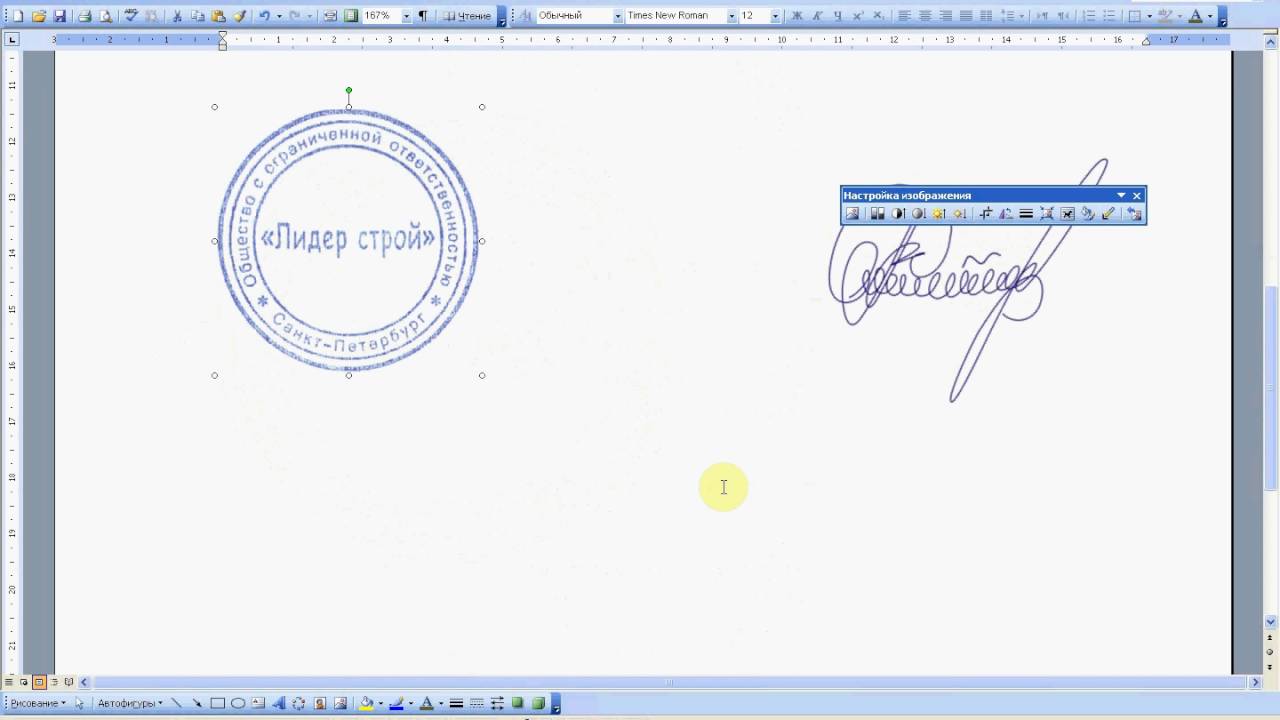
4. Выделите волшебной палочкой область вокруг подписи
5. Инвертируйте выделение и скопируйте
6. Вставьте подпись в новый документ с прозрачным фоном
9000 2
7 , Используйте волшебную палочку, чтобы удалить белый цвет, оставшийся внутри букв.
8. Сохраните изображение в формате, поддерживающем прозрачный фон.
Я бы предложил использовать PNG. Его можно импортировать в Acrobat, он поддерживает прозрачность и не имеет проблем с «артефактами», как некоторые другие форматы. Вы не хотите использовать JPEG из-за проблемы с артефактами.
Итак, для чего можно использовать отсканированную цифровую подпись? Вот несколько предложений:
- Подпись электронной почты — я не большой поклонник использования изображения в подписи электронной почты, но я знаю, что многие люди думают, что это придает электронным письмам приятный индивидуальный характер. Если вы решили использовать это в своей электронной почте в качестве электронной подписи, обязательно отправьте тестовые сообщения в несколько почтовых программ, чтобы убедиться, что это выглядит так, как вы ожидаете.


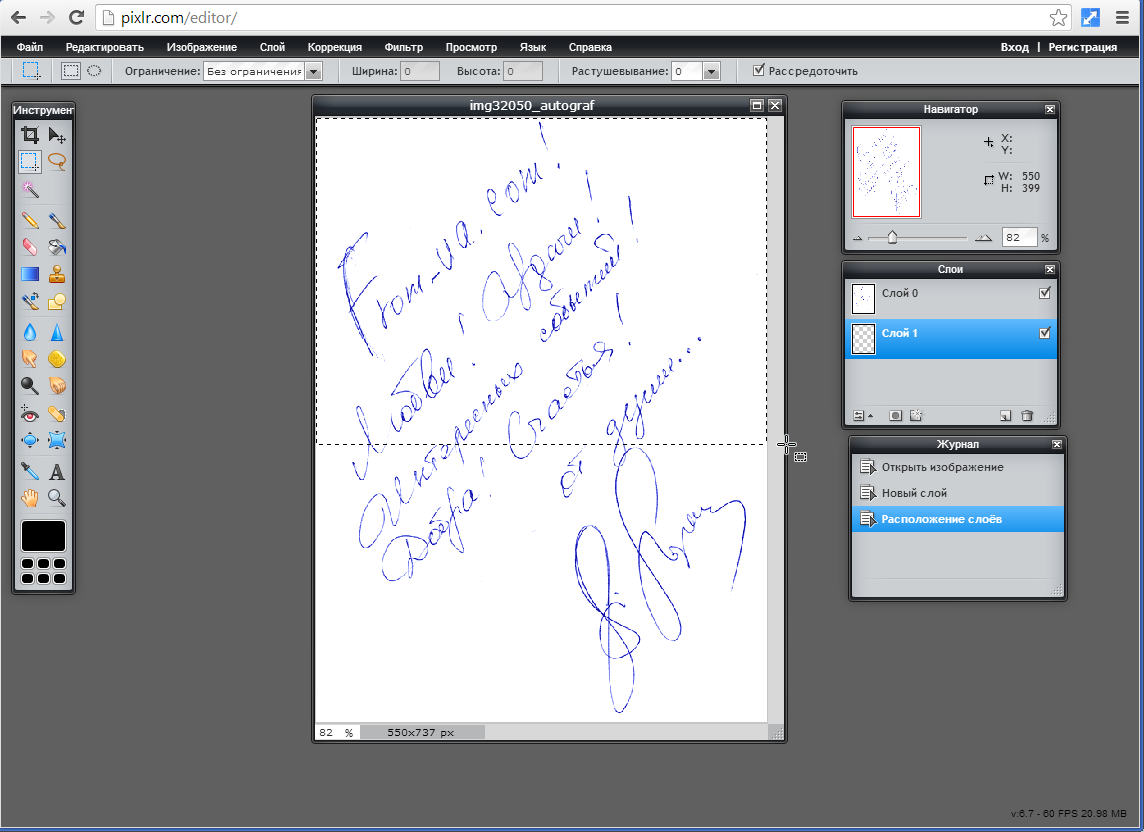 Таким образом, между ручкой и бумагой будет лучший контраст, что сделает его более четким после сканирования.
Таким образом, между ручкой и бумагой будет лучший контраст, что сделает его более четким после сканирования. Это может быть немного неудобно в зависимости от типа используемого файла, поскольку большинство контрактов создаются в Word, который не предназначен для обработки контрактов.
Это может быть немного неудобно в зависимости от типа используемого файла, поскольку большинство контрактов создаются в Word, который не предназначен для обработки контрактов.